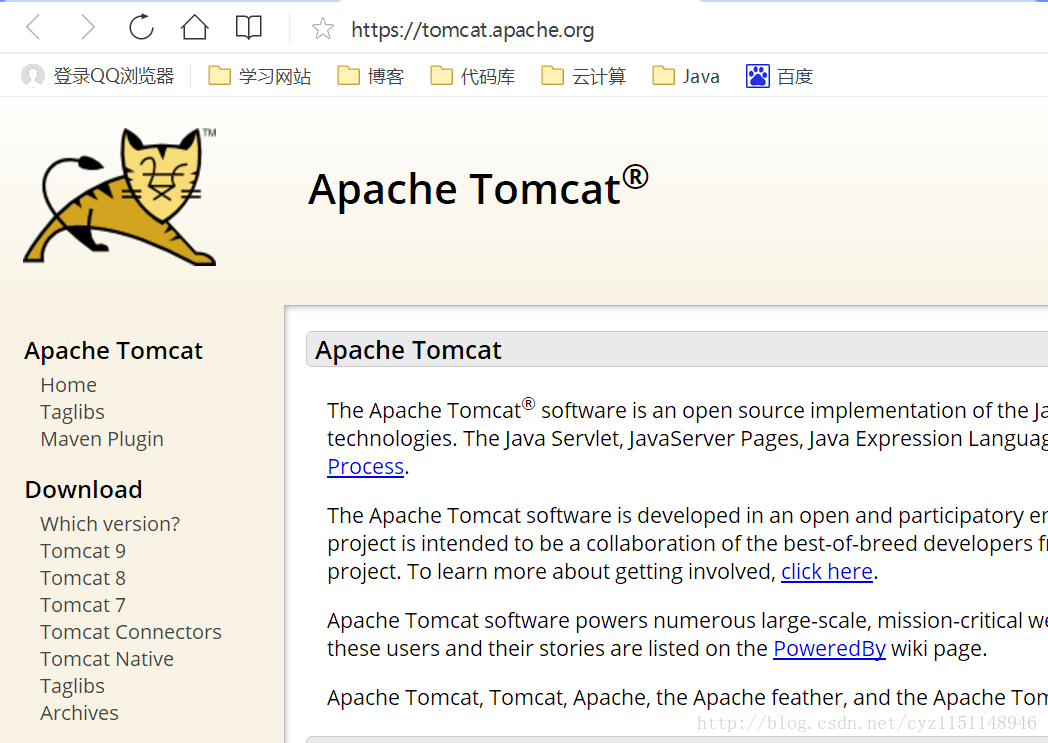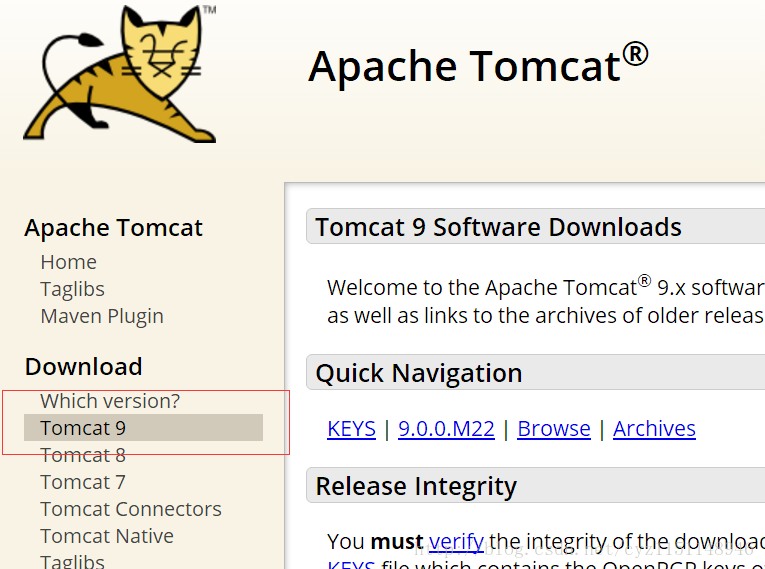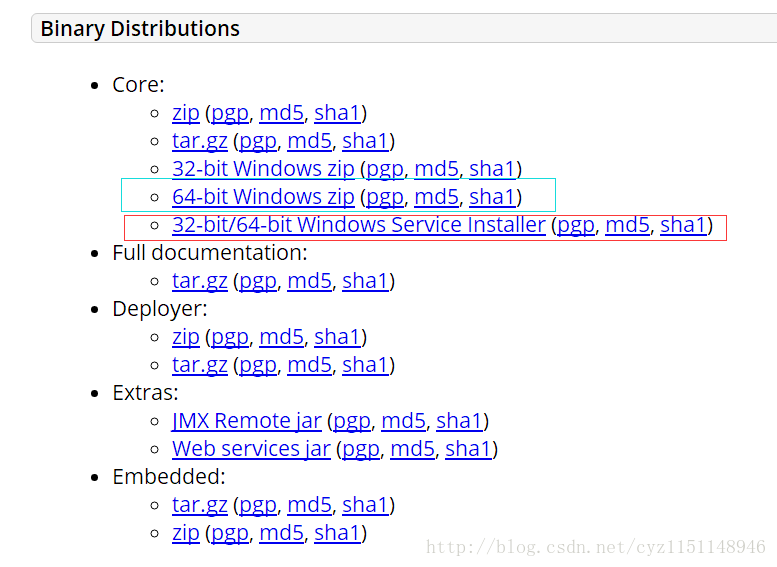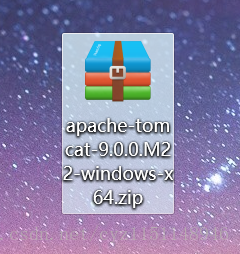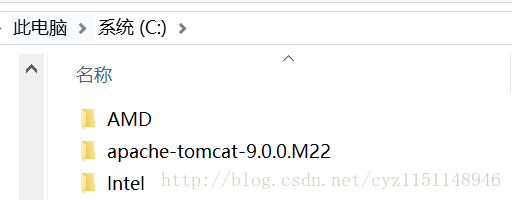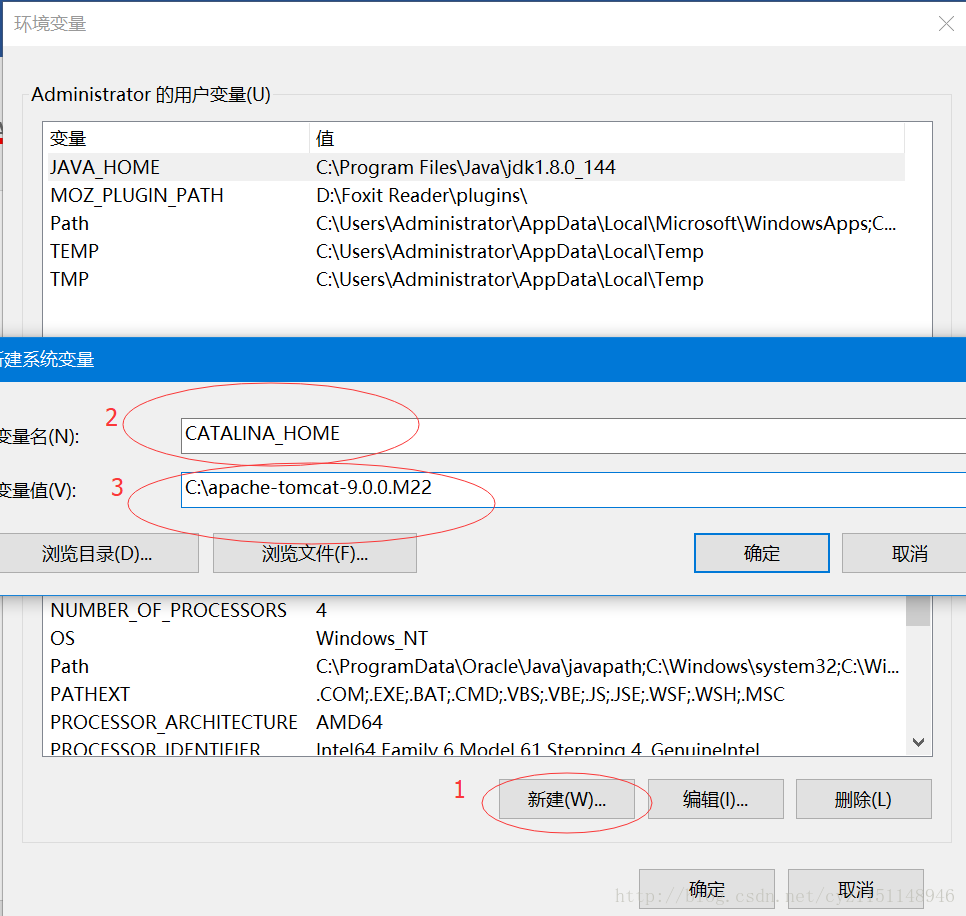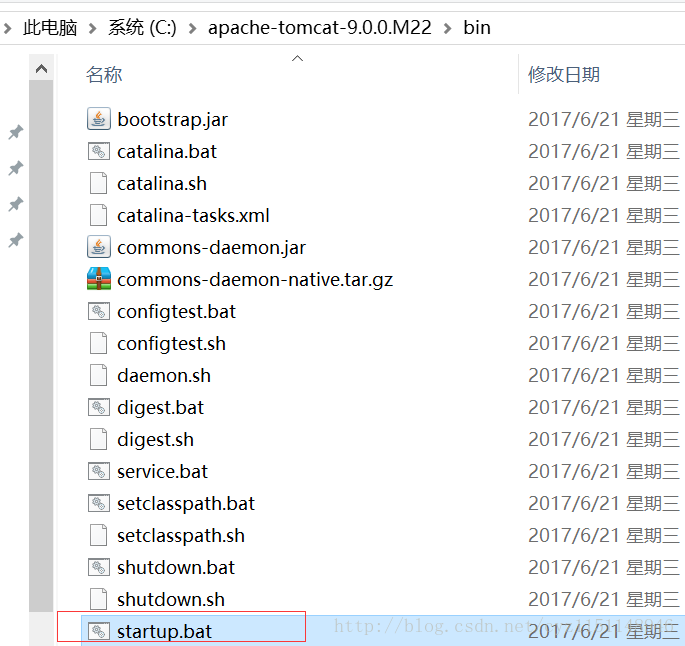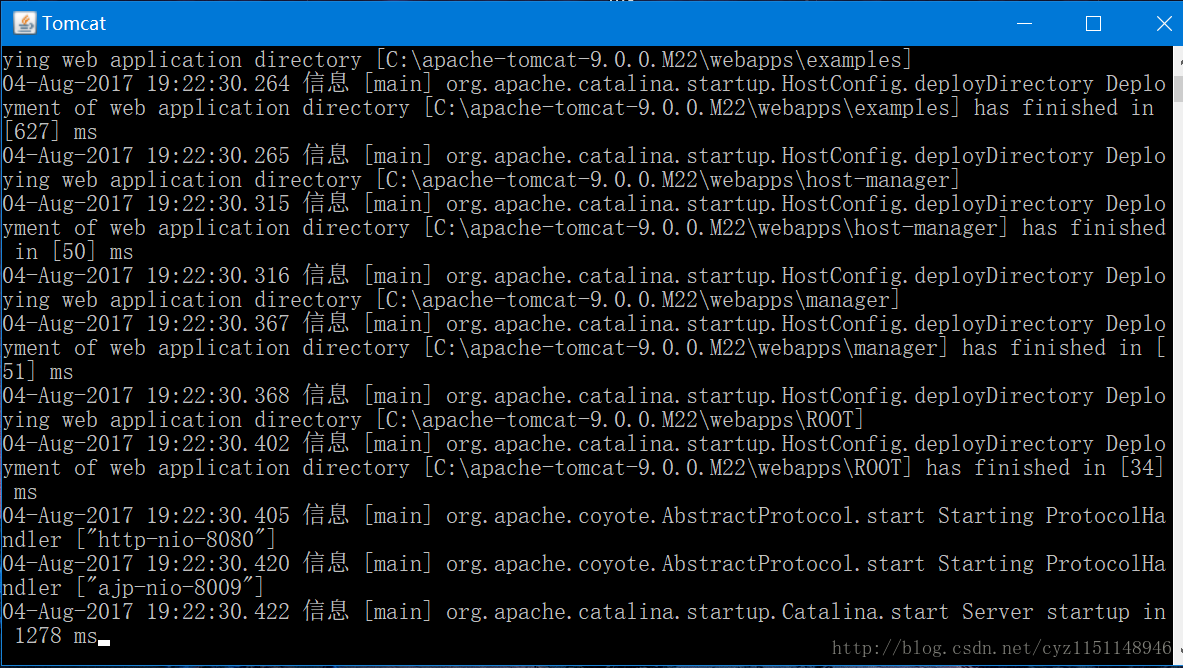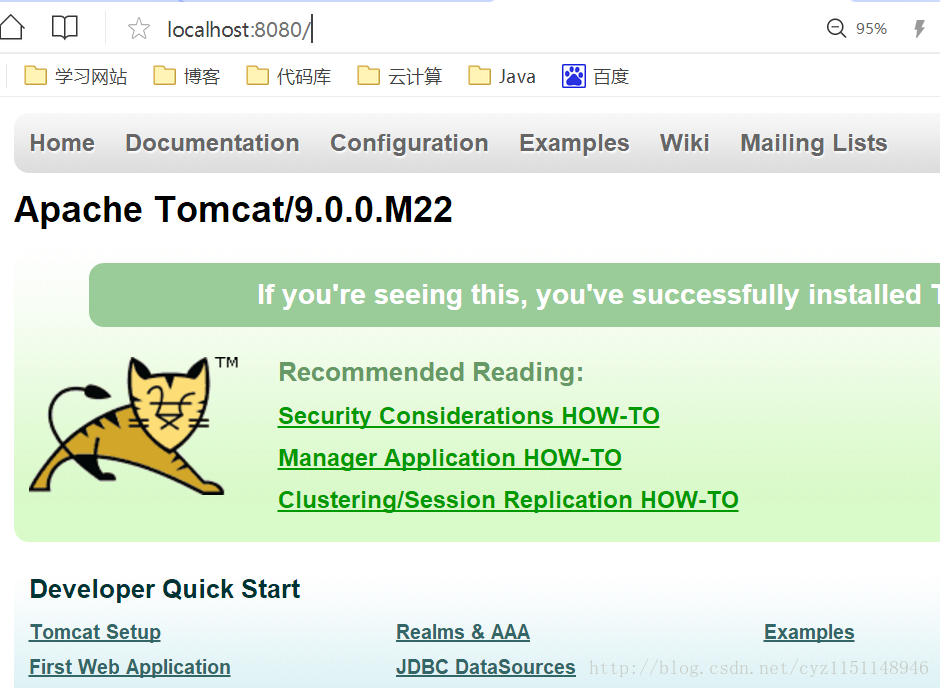tomcat安装(linux)
一、tomcat下载安装(必须先安装jdk)
1、下载:我使用的是官方的二进制包进行安装的:
wget http://mirrors.hust.edu.cn/apache/tomcat/tomcat-9/v9.0.7/bin/apache-tomcat-9.0.7.tar.gz
其中:后面的连接地址为官方网站核心板中的二进制包中的tar.gz的右键复制的连接地址
2.解压缩:tar -zxvf apache-tomcat-9.0.7.tar.gz (上一步下载的压缩包)
3.重命名方便使用: mv apache-tomcat-9.0.7 tomcat
4.移动到/usr/local下,方便管理:mv tomcat /usr/local
二、环境变量配置及字符集设置
1. vim /etc/profile
在后面加上:export CATALINA_HOME=/usr/local/tomcat
2.配置生效: source /etc/profile
3.进入安装目录的conf目录下
cd /usr/local/tomcat/conf
vim server.xml
在8080端口的标签中加入URLEncoding="UTF-8"

三、服务启动与测试
1.进入目录:cd /usr/local/tomcat/bin
2.运行 ./startup.sh
出现以下信息为成功:
Using CATALINA_BASE: /usr/local/tomcat
Using CATALINA_HOME: /usr/local/tomcat
Using CATALINA_TMPDIR: /usr/local/tomcat/temp
Using JRE_HOME: /usr/local/jdk
Using CLASSPATH: /usr/local/tomcat/bin/bootstrap.jar:/usr/local/tomcat/bin/tomcat-juli.jar
Tomcat started.
3.本地curl localhost:8080看是否出现页面,用windows的浏览器的话则需要用ifconfig看自己的ip,然后访问,比如我的IP
是:192.168.10.150,那么就在浏览器中访问:192.168.10.150:8080看是否出现页码。
若浏览器无法查看到tomcat页面,其原因可能是防火墙的问题,那么请参考:https://blog.csdn.net/pucao_cug/article/details/71758883
tomcat安装(windows)
转自:https://blog.csdn.net/cyz1151148946/article/details/76691976
1.下载
在浏览器地址栏输入地址,进入下图页面。
点击下图红色标记处(笔者选择的Tomcat 9下载,读者可根据需要自行选择)
下图蓝色标记为绿色版(需要配置环境变量),红色标记为安装版。笔者选择绿色版下载(读者可根据需要自行选择)。
下载后,解压到C盘(可任意选择)。
2.配置环境变量
右键我的电脑,点击属性,然后按下图标记1,2,3依次进行。
接着按下图标记处顺序1,2,3执行。
2:变量名(CATALINA_HOME)
3:解压路径名(C:\apache-tomcat-9.0.0.M22)
启动Tomcat:
进入Tomcat目录,双击startup.bat。
上图界面代表启动成功,成功后不要关闭,否则就关掉了Tomcat。
测试Tomcat是否启动成功:
在地址栏输入http://localhost:8080/
若出现下图界面,则启动成功。
Tomcat9.0 安装与配置讲解完成……谢谢观看。